今回は「UniSat Wallet(ユニサット・ウォレット)」について紹介をしていきます。
UniSat Walletは、最近流行りのビットコインのトークン規格である「BRC-20」に2023/5/25時点で対応している数少ないウォレットです。
まだまだ情報も少ないため、実際に私がインストールした方法や注意点を紹介していきます。
・UniSat Wallet(ユニサット・ウォレット)のインストール方法
・UniSat Wallet(ユニサット・ウォレット)の注意点
UniSat Walletとは?
UniSat Walletの基本情報
UniSat Wallet(ユニサット・ウォレット)は、BRC-20と呼ばれる最新のビットコインのトークン形式に対応しているウォレットです。
ウォレットとは、仮想通貨を保管するためのデジタルツールのことを指します。
BRC-20以外の多くのチェーンに対応している、最も有名なウォレットは「MetaMask(メタマスク)」です。
UniSat Walletは、現状で言えばBRC-20版メタマスクと言えるでしょう。

なぜUniSat Walletが注目されているのか?
注目を集めている理由は、『BRC-20対応のウォレットはまだ少ない』というシンプルな理由です。
BRC-20は、最近流行りのビットコインのトークン形式です。
ですが、その規格に対応しているウォレットはまだ数少ない状況です。
UniSat Walletはそんな中でも、早くからBRC-20に対応しているため注目を集めています。
BRC-20について詳しく知りたい方はこちら↓

BRC-20対応ウォレットの種類
Ordinals Wallet
専用のマーケットプレイスも存在する有名なウォレット。
ウェブブラウザ上で利用。
Xverse Wallet
Stacks(STX)という技術を活用してWeb3.0環境にも対応。
ライトニングネットワークを使用し、高速送金も可能。
スマホ向け。

UniSat Wallet
専用のマーケットプレイスでBRC-20トークンを取引可能。
PCブラウザの拡張機能で使えるので、使用しやすい。
Bitget Wallet
Bitgetが出資しているウォレット。
スマホでの使い勝手が非常に良く、個人的に一番利用しているウォレット。
メタマスクはこれを使い始めてからは不要に。

UniSat Walletのインストール方法
インストールに必要な準備
UniSat Walletのインストールには、PCが必要です。
ブラウザの拡張機能に追加する形での利用となります。
※2023/5/25現在では、スマホには対応していません。
【スマホで利用する場合はこちら】
・Xverse Wallet
スマホアプリが既にあるので使いやすい。
・Ordinals Wallet
サイトから利用可能。
ただし、UIがスマホに完全対応してないため使用しにくい。
今回は、「Brave(ブレイブ)」というブラウザを使って、「UniSat Wallet」のインストール方法を紹介していきます。
BraveはGoogle chrome(グーグルクローム)とほぼ同じ機能が利用でき、広告ブロックの機能や使うだけで仮想通貨が貰える機能があるため、まだ使っていない方は是非チェックしてみてください。
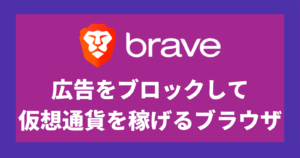
インストール手順
まずはダウンロードページにアクセスします。
仮想通貨関連の検索には、悪意のある広告が表示されることも少なくありません。
安全性を確保するためにも、検索ではなく、公式ページなどからダウンロードすることを強く推奨します。
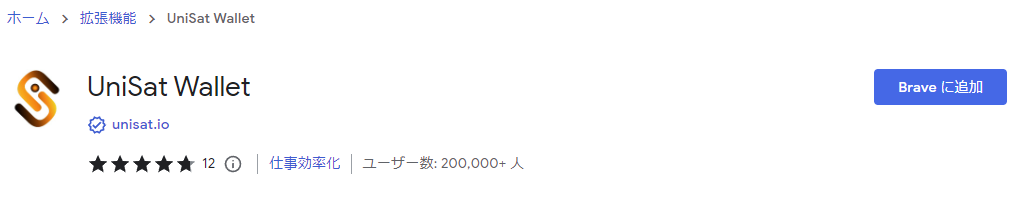
アクセス出来たら、画面右側の「Braveに追加」を選択しましょう。
Google chromeを使用している方も表示は違いますが、同じ手順で進められます。
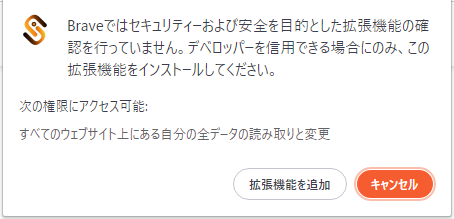
注意事項が出ますので、確認後、問題無ければ「拡張機能を追加」を押してください。
次に、新規ウォレットを作成していきます。
まずは画面の「Create new wallet」を選択しましょう。
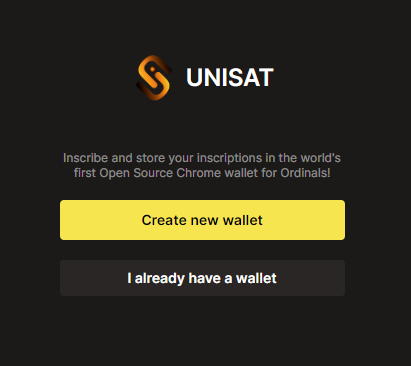
次にパスワードを設定していきます。
上段と下段に同じパスワードを入力してください。
ここで設定するパスワードは、ウォレットにログインする際に必要となるので忘れないようにしましょう。
また、インストールしなおした際などは再度設定することが可能なため、どうしても忘れてしまった場合は再インストールを試しましょう。
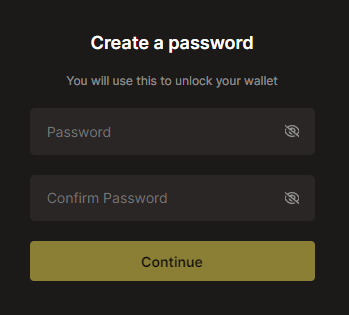
続いて、シークレットリカバリーフレーズが表示されますので、メモをするなどして保存しましょう。
リカバリーフレーズは、ウォレットの復元などに必要な情報となるため、厳重に管理してください。
紛失したら資産を失うこととなりかねませんし、誰かに知られてしまうと資産を盗まれる可能性があります。
ハッキングなどの恐れもあるため、オンラインでの管理はなるべく避け、オフラインでの管理を行いましょう。
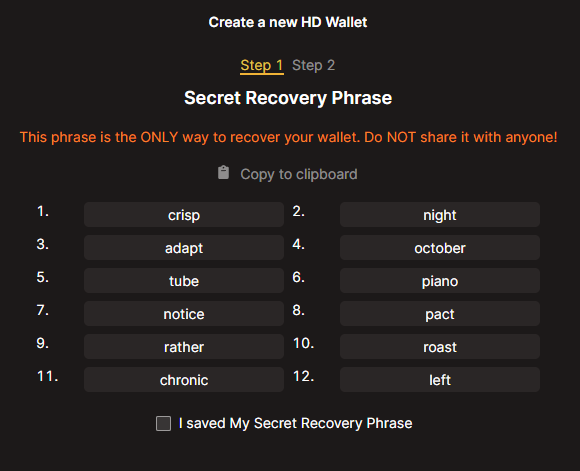
最後にアドレスタイプを選択します。
BRC-20に対応したアドレスタイプは複数ありますが、特にこだわりがない場合、「bc1p」から始まるものを選択しましょう。
似たアドレスタイプとして、一番上に表示される「bc1q」から始まるものがありますが、こちらは対応していない取引所などがあるようなので「bc1p」から始まるものを使用するのがおすすめです。
用途や時期によっても変わってくる可能性のある部分ですので、ご自身で更に詳しく調べて頂くようにお願い致します。
作成後に切り替えも可能なため、この後やり方を紹介します。
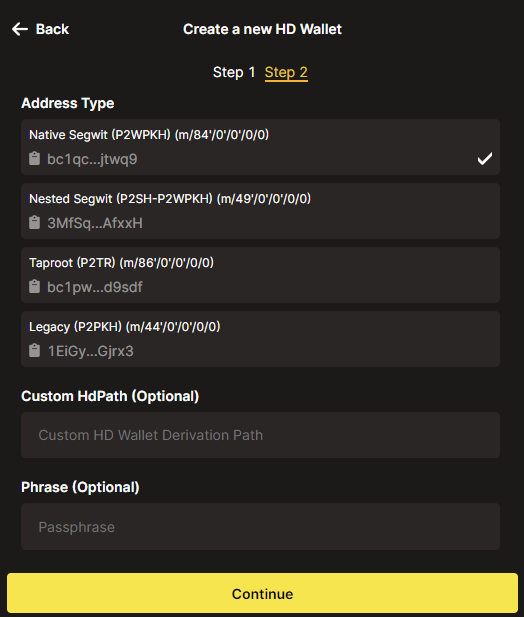
基本的に、ここまでの設定で使用の準備は完了です。
今後利用する時はログインが必要となります。
ログインする際は、STEP4で決めたパスワードを入力してログインしましょう。
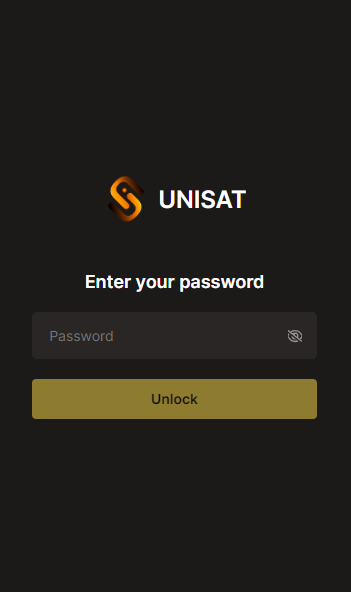
UniSat Walletの使用上の注意点
トークンの送受信について
BRC-20トークンの送受信には細心の注意が必要です。
アドレスを間違えて送金してしまうと、そのトークンを回収することは困難となります。
送金する際は、必ず二度三度確認し、間違いのないようにしましょう。
特に、気をつけなければならないのが、ウォレットアドレスに種類が存在することです。
UniSat Walleの場合、現状で4種類あるのですが簡単な違いを見ておきましょう。
実際の表示順で紹介します。
| アドレスの種類 | アドレスの特徴 |
|---|---|
| 「bc1q」から始まるアドレス | SRC-20 トークンに対応したアドレス |
| 「3」から始まるアドレス | 複数の秘密鍵が必要なマルチシグを使ったアドレス |
| 「bc1p」から始まるアドレス | BRC-20 トークンに対応したアドレス |
| 「1」から始まるアドレス | 秘密鍵が一つ必要なアドレス |
ちなみに、「m」や「n」から始まるものはテスト環境のアドレスとなります。
【BRC-20トークンの受け取りに利用するなら「bc1p」】
「bc1p」のウォレットから、「bc1q」のウォレットにトークンなどを送ろうとした場合、中には対応していないものもあるようです。
対応していない場合、そのトークンを失ってしまう可能性もあるため気を付けましょう。
UniSat Walletでのアドレスタイプの切り替え
実際に使用を開始してから、アドレスタイプを切り替える場合は以下の通り操作してください。
UniSat Walletにログインし、画面右下の歯車マークを選択しましょう。
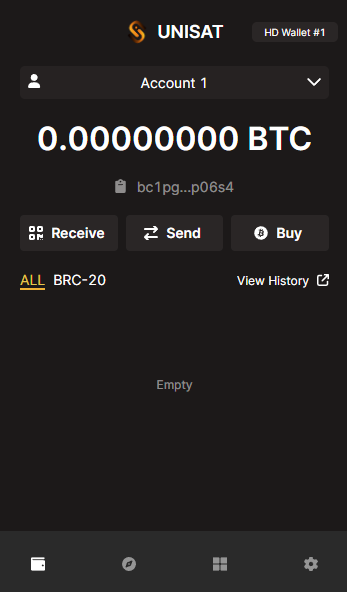
次に画面一番上の「Address Type」を選択します。
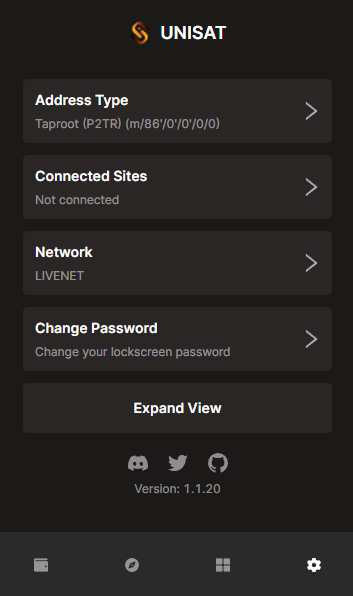
最後に、自分が使用したい用途に合わせてアドレスタイプの選択を行いましょう。
BRC-20のために利用するのであれば、「bc1p」を選択しましょう。
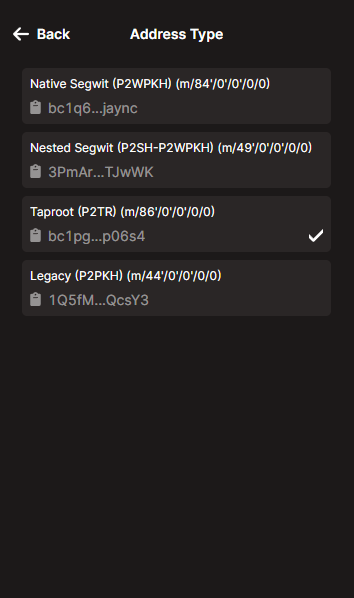
トークンの保管について
トークンの保管も重要なポイントです。
UniSat Walletはその保管場所となりますが、ウォレット自体のセキュリティ維持も忘れずに行いましょう。
定期的なパスワードの変更や、ウォレットのバックアップを取るなど、対策をしっかりと行いましょう。
BTC(ビットコイン)を購入するなら
BRC-20は、ビットコインの規格であるため、基本的にトレードなどをする際の手数料なども全てビットコインで支払うこととなります。
そのため、まだ仮想通貨の取引口座をお持ちでない方や、手数料が気になる方は「DMM Bitcoin」をご活用ください。
その他、海外の取引所を含めたおすすめの取引所の情報はこちら↓


